
发布时间:2021-11-19 11: 45: 01
关键词:GoldWave
品牌型号:华硕K555L
系统:Windows10系统64位
软件版本:GoldWave 6.57
我们在日常工作中处理音频文件时,除了添加各种变化莫测的音效外,有时候还需要将不同的两种音乐合并到一起,满足不同的使用需求。那么怎么完成这个操作呢?今天,我就向大家演示一下,如何使用GoldWave把两个音乐接在一起。
如图1所示,我们进入Goldwave的软件界面,点击工具栏中的“打开”按钮。在弹出的窗口中,找到并导入需要相互衔接的两个音频文件。
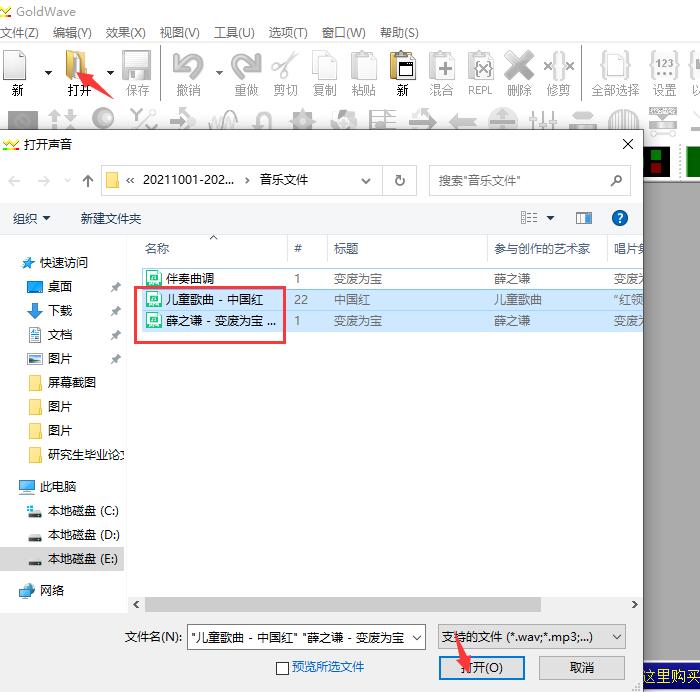
导入音频后,我们选中一个音频文件,点击鼠标右键打开其快捷菜单栏,点击其中的“复制”命令,当然也可以使用快捷键“Ctrl+C”。
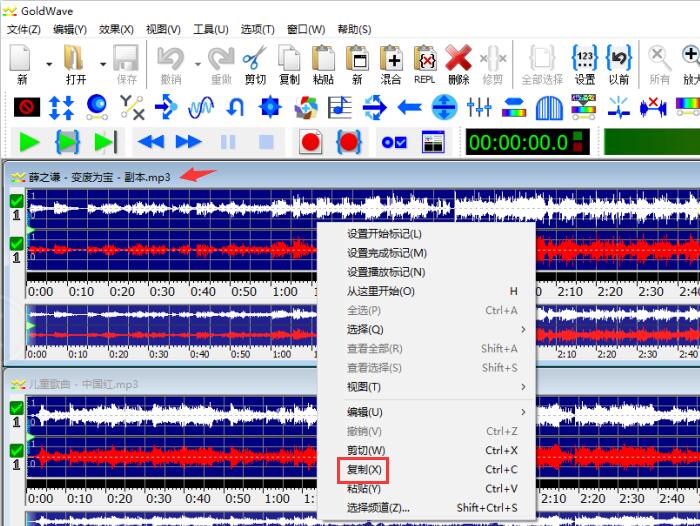
如果想要截取的是音频中特定的某个区域,我们可以使用工具栏中的“设置”命令,调整截取音频开始和结束的时间。选择完成后,同样是使用复制命令,将其放置在剪切板上。

复制好音频文件后,切换到下一个音频文件。我们使用鼠标右键打开快捷菜单栏,点击其中的粘贴命令,也可以使用快捷键为“Ctrl+V”。
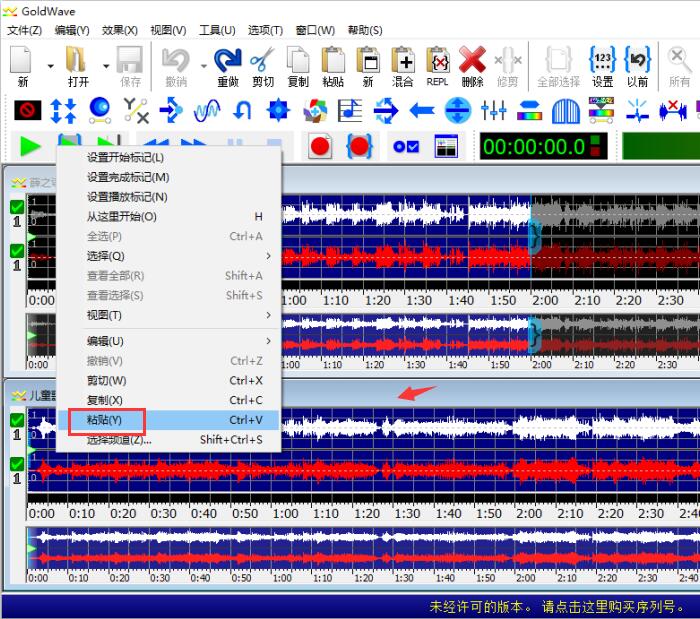
在粘贴音频时,默认是衔接在第二个音频文件尾部。如果想要自定义衔接的位置,我们可以使用鼠标点击音频轨,所点击的位置就是复制音频插入的位置了。
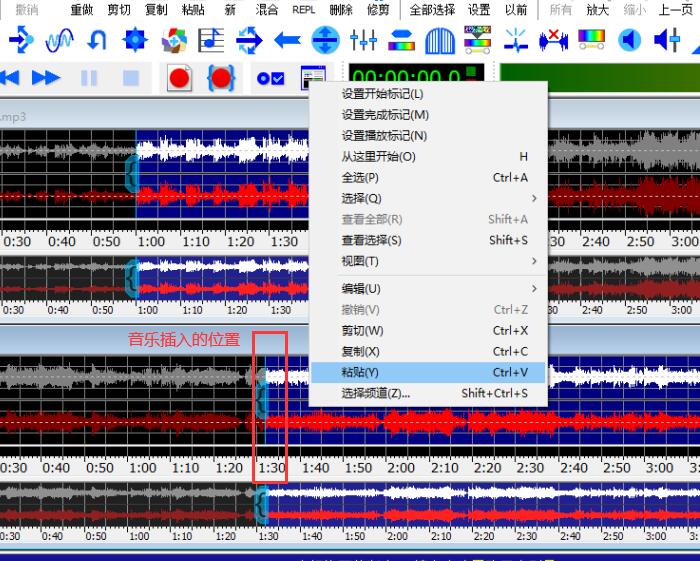
两份音频连接在一起后,我们可以点击工具栏中的播放按钮进行试听。如果对试听效果满意的话,点击“文件”选项卡中的“另存为”命令,保存合并后的文件就可以了。
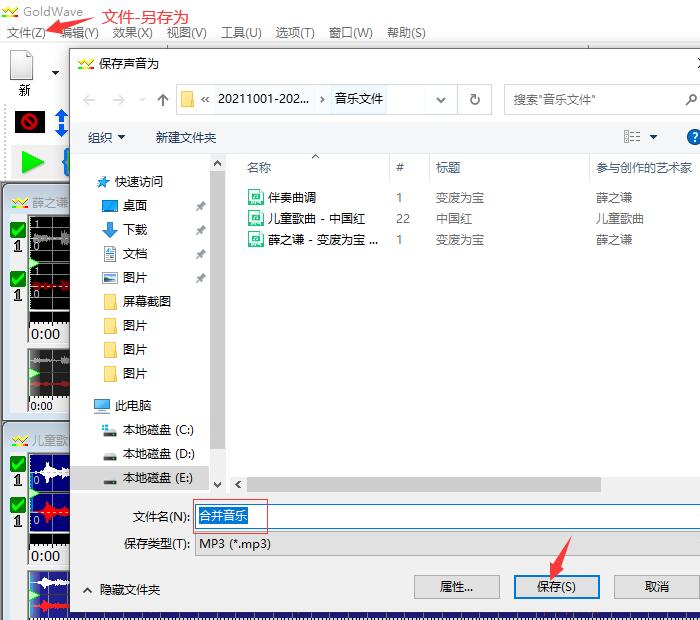
以上,就是使用GoldWave连接两个音乐的方法了。怎么样,大家都学会了吗?如需了解更多关于GoldWave的详细介绍和使用教程,敬请访问GoldWave中文网站。
作者:吴朗
展开阅读全文
︾